June 20
8 min. to read
Rozciąganie obrazu w Photoshopie: Kompletny przewodnik

Etap przygotowawczy: Prosty poradnik
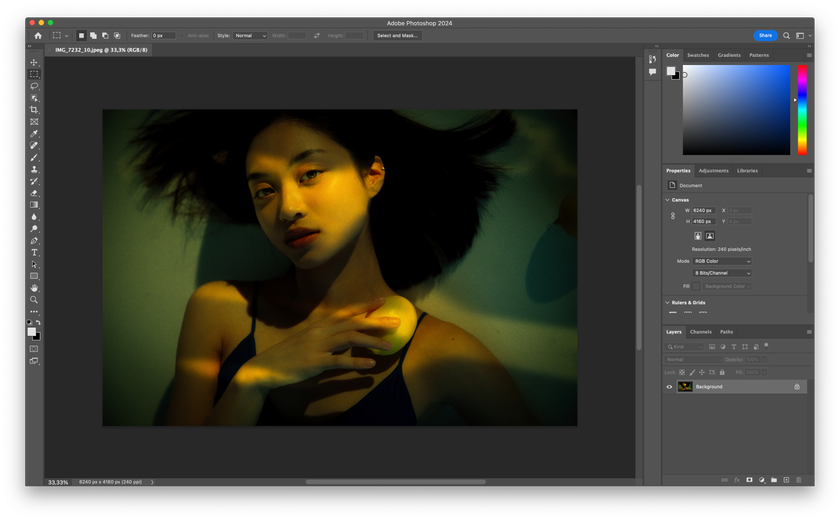
- Wybierz zdjęcie, które chcesz rozciągnąć, i otwórz je w programie Adobe Photoshop, przechodząc do „Plik” > „Otwórz”.
- Kliknij prawym przyciskiem myszy na warstwę obrazu w panelu Warstwy i wybierz „Duplikuj warstwę”. Warstwy w Photoshopie pozwalają wrócić do oryginalnego zdjęcia w razie potrzeby.
- Zanim spróbujesz rozciągnąć zdjęcie, oceń jego jakość. Zdjęcia o niskiej rozdzielczości nie dają optymalnych rezultatów przy dużym rozciągnięciu. Dla lepszych efektów warto zacząć od zdjęć w wysokiej rozdzielczości.
- Wykonaj niezbędne korekty. Może to obejmować poprawę ekspozycji, balansu kolorów lub inne ulepszenia obrazu, który chcesz przeskalować.
- Użyj opcji „Zapisz jako”, aby utworzyć nowy plik — osobną kopię zdjęcia — dzięki czemu zachowasz wersję po dokonaniu zmian.
Metoda 1: Użycie Photoshopa do rozciągania obrazu za pomocą narzędzia „Swobodna transformacja”
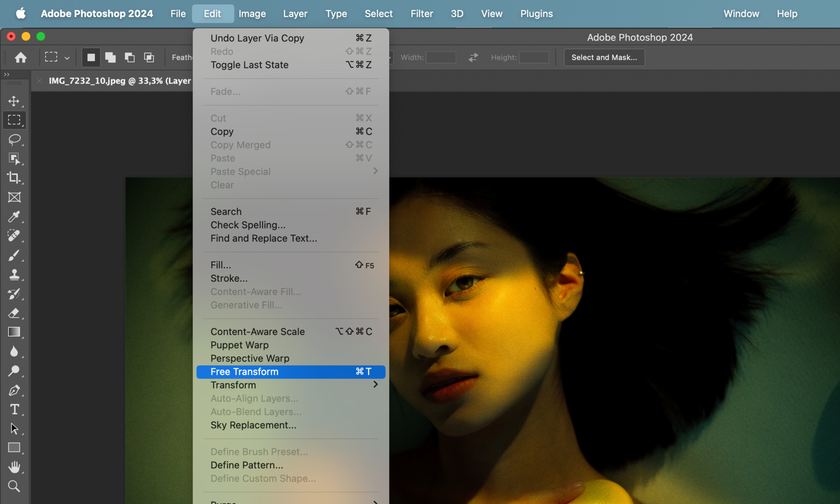
Zmiana rozmiaru obrazów w Photoshopie może być prosta:
- Otwórz swój plik.
- Przejdź do menu „Edycja” u góry ekranu. Wybierz „Swobodna transformacja” lub użyj skrótu Ctrl + T (Command + T na Macu).
- Dostosuj szerokość i wysokość za pomocą ramki transformacji. Przytrzymaj klawisz Shift podczas przeciągania narożnych uchwytów, aby zachować proporcje.
- Dopasuj rozmiar do swoich potrzeb.
- Zatwierdź zmiany, naciskając Enter/Return lub klikając ikonę ptaszka.
- Zapisz edytowany obraz zgodnie z potrzebami.
Zaawansowany, ale łatwy w obsłudze edytor zdjęć
Zdobądź LUMINAR NEO TERAZMetoda 2: Jak rozciągnąć obraz w Photoshopie za pomocą polecenia „Rozmiar obrazu”
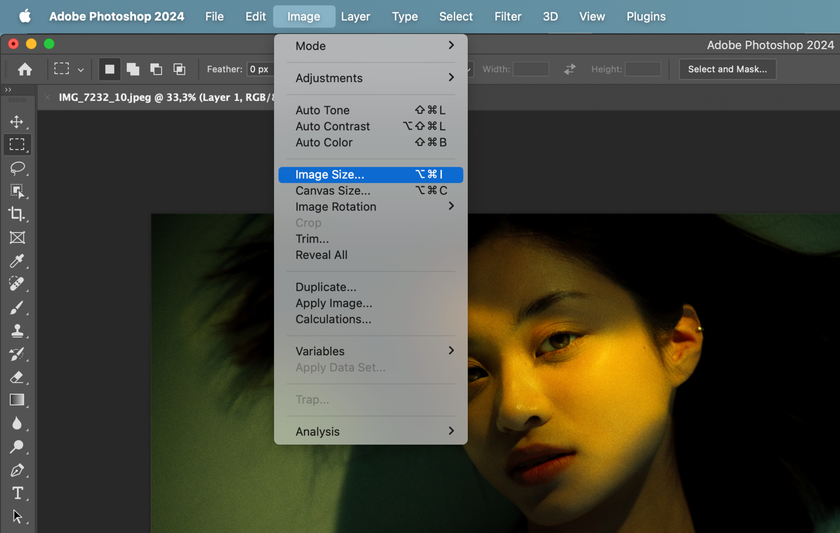
Oto jak rozciągać elementy w Photoshopie, korzystając z polecenia „Rozmiar obrazu”:
- Otwórz plik i przejdź do górnego menu. Wybierz „Obraz”, a następnie z rozwijanego menu kliknij „Rozmiar obrazu”.
- W oknie dialogowym „Rozmiar obrazu” zobaczysz bieżącą szerokość i wysokość obrazu. Jeśli chcesz dostosować je niezależnie, odznacz pole „Zachowaj proporcje”.
- Wprowadź nowe wartości szerokości i wysokości. Zaznacz opcję „Przebuduj” („Resample”), aby Photoshop mógł odpowiednio dostosować wymiary w pikselach.
- Po ustawieniu nowych wymiarów kliknij „OK”, aby zastosować zmiany. Przejrzyj zmodyfikowany obraz i zapisz go w razie potrzeby.
Metoda 3: Użycie rozmiaru obszaru roboczego (Canvas Size), aby rozciągnąć obraz w Photoshopie
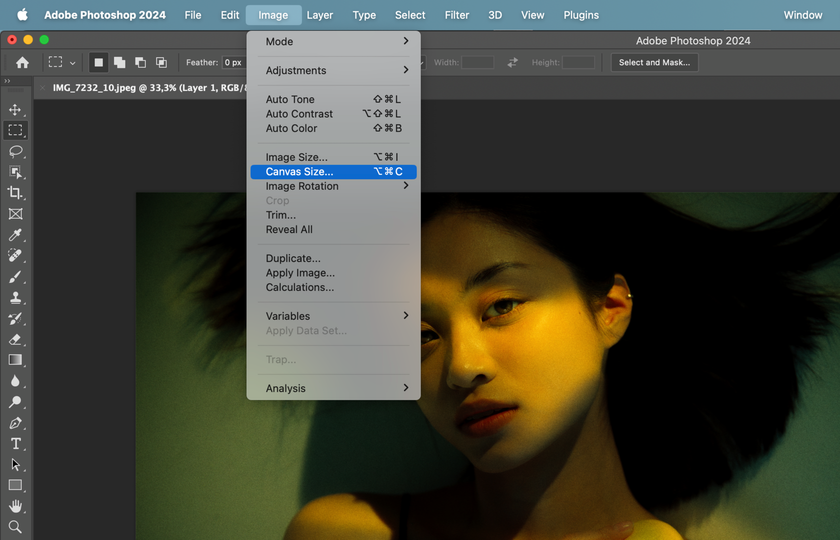
Osoby, które chcą nauczyć się zmieniać rozmiar obrazu za pomocą popularnych narzędzi, muszą zrozumieć, jak rozszerzyć zdjęcie poza aktualny obszar roboczy. Oto jak to zrobić:
- Zacznij od otwarcia pliku i przejścia do górnego menu. Wybierz „Obraz”, a następnie z rozwijanego menu kliknij „Rozmiar obszaru roboczego”.
- Zobaczysz opcje umożliwiające dostosowanie szerokości i wysokości. Upewnij się, że zaznaczone jest pole „Względnie” („Relative”), co pozwoli na niezależne modyfikowanie krawędzi obszaru roboczego.
- Wprowadź żądane wartości szerokości i wysokości, aby odpowiednio rozszerzyć obszar roboczy.
- Obok opcji szerokości i wysokości możesz wybrać punkt zakotwiczenia z rozwijanego menu, aby określić kierunek rozszerzenia obszaru roboczego.
- Zastosuj zmiany i zapisz obraz zgodnie z instrukcjami z Sekcji 1.
Zaawansowany, ale łatwy w obsłudze edytor zdjęć
Zdobądź LUMINAR NEO TERAZZaawansowane techniki rozciągania obrazów w Photoshopie
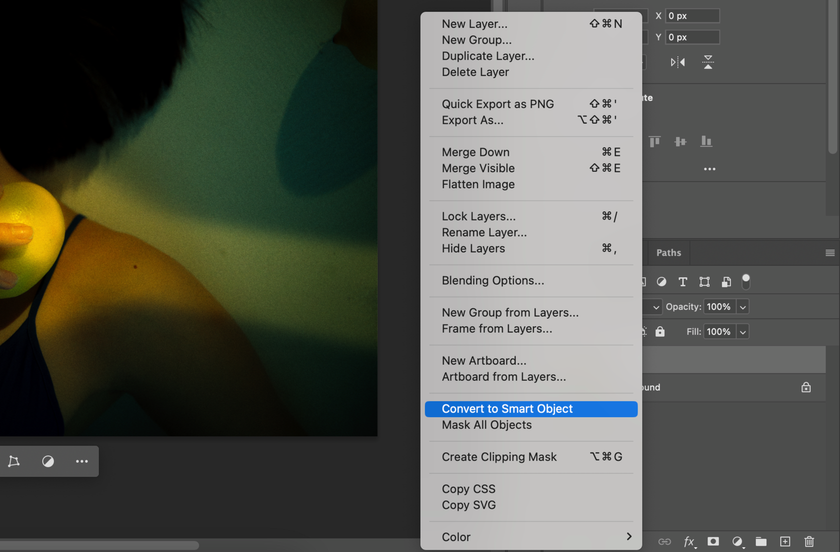
Wykorzystanie funkcji Mapy przemieszczenia (Displacement Map) w Photoshopie umożliwia precyzyjne dopasowanie obrazu, minimalizując zniekształcenia i zachowując wysoką jakość nawet podczas znacznego rozciągania. Technika ta polega na użyciu map przemieszczenia do modyfikacji wyglądu obrazu, co pozwala na dokładne i kontrolowane rozciąganie przy jednoczesnym zachowaniu integralności graficznej. Oto najlepsze wskazówki, jak korzystać z mapy przemieszczenia w Photoshopie.
Jak rozciągać obrazy w Photoshopie bez zniekształceń i utraty jakości
- Przekształć warstwę obrazu w Obiekt inteligentny (Smart Object), aby edytować nieniszcząco.
- Skorzystaj z funkcji Skalowania uwzględniającego zawartość (Content-Aware Scaling), aby zachować istotne detale.
- Uwzględnij docelowe wymiary obrazu na potrzeby internetu i druku.
- Pracuj z rozdzielczością nie mniejszą niż 300 pikseli na cal.
Typowe błędy, których należy unikać podczas rozciągania obrazów lub warstw w Photoshopie
- Nadmierne rozciąganie.
- Rozciąganie obrazu daleko poza jego pierwotną rozdzielczość.
- Dokonywanie wszystkich korekt na raz.
- Brak kopii zapasowej.
Dlaczego warto wybrać Luminar Neo do potrzeb związanych z rozciąganiem obrazów
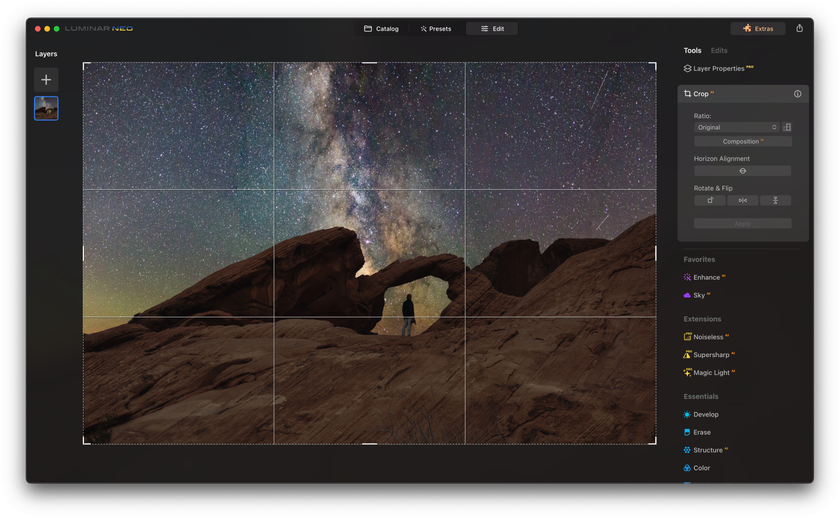
Wtyczka Luminar Neo do Photoshopa wzbogaca możliwości edycyjne tego już potężnego programu dzięki technologii sztucznej inteligencji. Intuicyjny interfejs Luminar Neo umożliwia sprawne rozciąganie obrazów przy jednoczesnym zachowaniu ich jakości — wszystko w przejrzystym i łatwym do obsługi środowisku pracy.
Luminar Neo oferuje wiele narzędzi do edycji zdjęć, w tym możliwość usuwania osób ze zdjęć, zmiany oświetlenia, retuszu portretów, zmiany tła, kadrowania obrazów oraz zwiększania ich rozdzielczości.
Zaawansowany, ale łatwy w obsłudze edytor zdjęć
Zdobądź LUMINAR NEO TERAZPodsumowanie
Rozciąganie obrazów w Photoshopie to ważna umiejętność, którą powinien opanować każdy fotograf. Proces ten obejmuje kilka etapów, ale jest znacznie prostszy, niż się wydaje, gdy dysponujesz odpowiednią wiedzą.
Duplikuj warstwy, oceń jakość obrazu i wprowadź niezbędne korekty przed użyciem metod takich jak Swobodna transformacja, polecenie Rozmiar obrazu czy dostosowanie Rozmiaru obszaru roboczego.
Unikaj typowych błędów, takich jak nadmierne rozciąganie czy brak kopii zapasowych. Poznaj zaawansowane techniki, takie jak Mapy przemieszczenia, i wykorzystaj wtyczki, np. Luminar Neo, aby łatwo i skutecznie rozciągać swoje zdjęcia!
FAQ
Jaka jest najprostsza metoda rozciągania w Photoshopie? Jakie jest najlepsze narzędzie do rozciągania w Photoshopie?
Jeśli masz obraz, który chcesz rozciągnąć, Photoshop oferuje wiele sposobów na powiększenie zdjęcia. Trzy z nich zostały opisane w tym artykule.
Jak rozciągnąć obiekty w Photoshopie bez zmiany ich proporcji?
Przytrzymanie klawisza Shift podczas transformacji zapewnia zachowanie proporcji obrazu. Rozmiar zostaje zmieniony, ale oryginalne proporcje pozostają nienaruszone.
Jak rozciągnąć fragment obrazu lub wybrany obiekt w Photoshopie?
Użyj narzędzi zaznaczania, takich jak lasso lub zaznaczenie prostokątne (marquee), aby wyodrębnić obszar, który chcesz rozciągnąć.
Czym różni się rozciąganie od skalowania?
Rozciąganie polega na zmianie wymiarów obrazu lub obiektu w sposób nieproporcjonalny. Skalowanie natomiast zachowuje proporcje obrazu przy zmianie jego rozmiaru.


 >
>

